주요 요점
- Gmail 필터를 활용하면 라벨 추가, 읽음 표시, 이메일 삭제 등을 통해 받은편지함을 효율적으로 관리하고 정리할 수 있습니다.
- 검색창, 특정 이메일, 설정 메뉴를 이용하여 필터를 생성하고, 수신되는 메일에 규칙과 자동화된 작업을 적용할 수 있습니다.
- 받은편지함을 깨끗하게 유지하려면 Gmail 설정의 ‘필터 및 차단된 주소’ 섹션에서 필터를 수정하거나 삭제하십시오.
Gmail 필터는 이름에서 알 수 있듯이 이메일을 자동으로 분류하여 받은편지함을 정돈하는 데 도움을 줍니다. Gmail에서 필터를 생성, 사용자 정의, 관리하는 방법에 대해 알아보겠습니다.
Gmail에서 필터 생성 방법
Gmail 필터는 컴퓨터를 통해서만 생성 가능하며, 현재 Gmail 모바일 앱(iOS 또는 Android)에서는 필터 생성을 지원하지 않습니다.
Gmail 필터를 만드는 방법은 다양하지만, 가장 쉬운 방법은 검색창을 이용하는 것입니다. 받은편지함 상단에서 ‘검색 옵션 표시’ 아이콘(슬라이더 모양)을 클릭하세요.
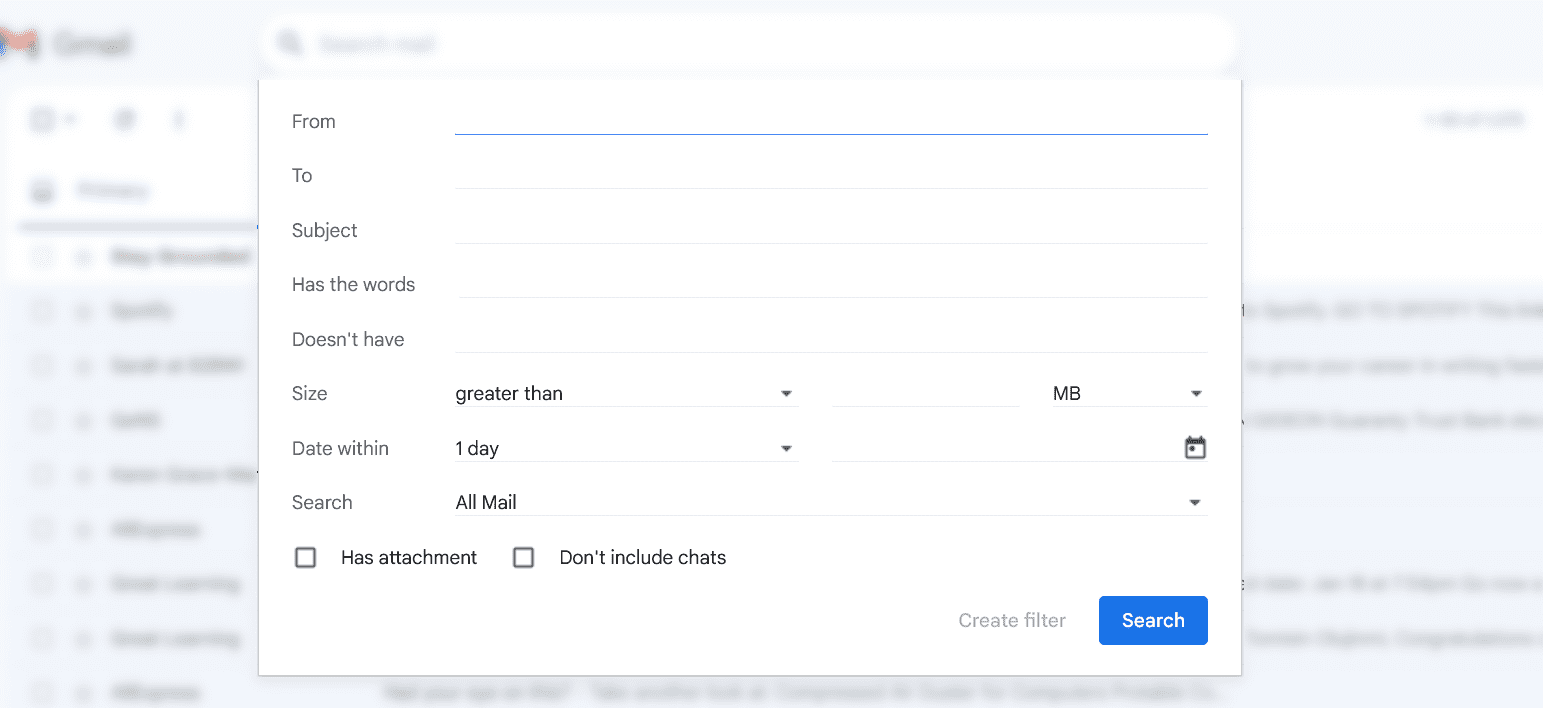
또한, 받은편지함 내의 특정 이메일에서 바로 필터를 생성할 수도 있습니다. 이메일을 기반으로 필터를 생성하는 방법은 다음과 같습니다.
- 필터 기준에 부합하는 이메일을 엽니다.
- 보낸 사람 정보 옆의 ‘더보기’ 옵션을 클릭합니다.
- 나타나는 메뉴에서 ‘다음 메시지 필터링’ 옵션을 선택합니다.
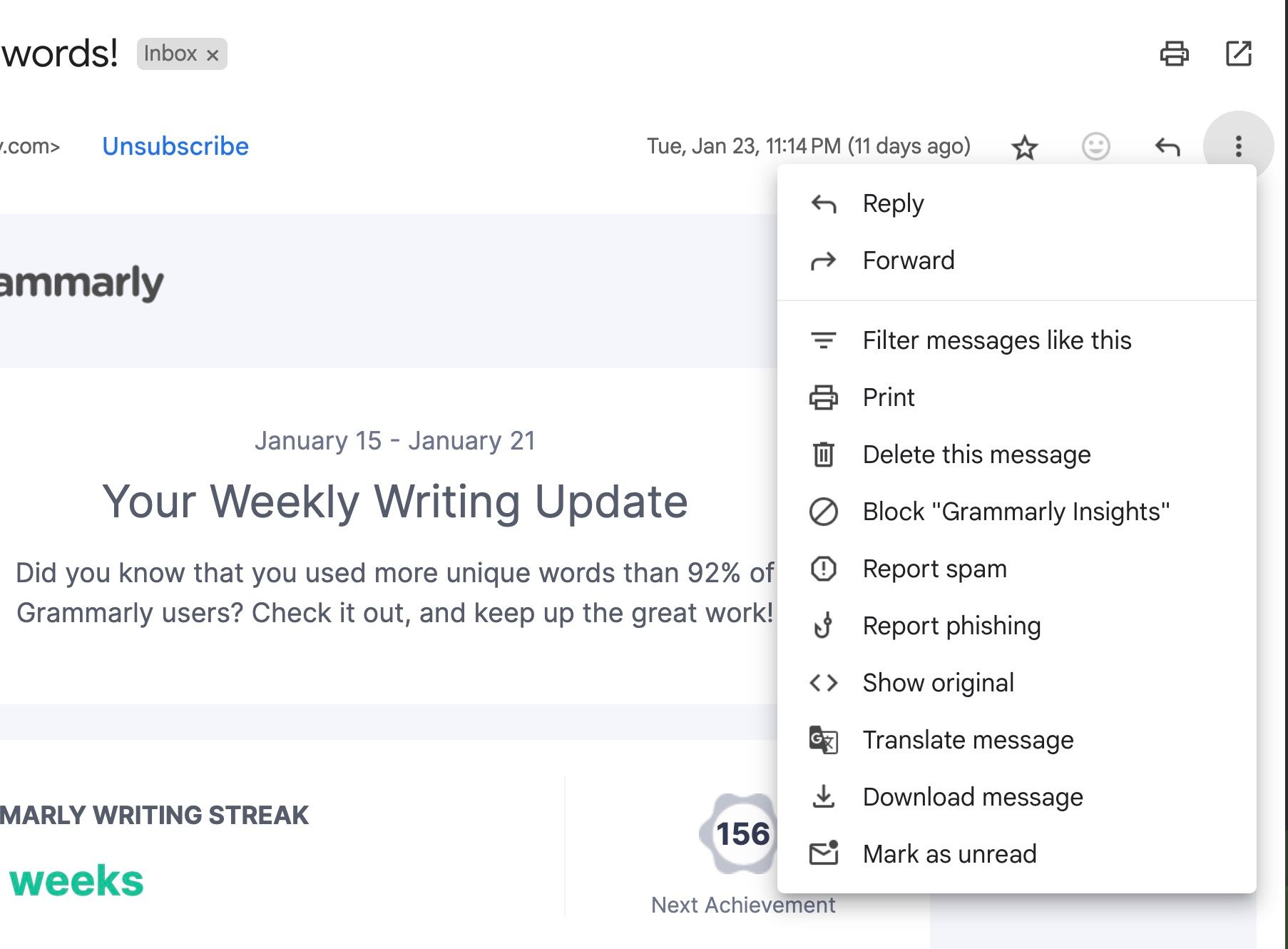
- 보낸 사람 정보가 미리 입력된 ‘검색 옵션’ 창이 나타납니다. 이는 동일한 주소에서 여러 이메일을 받을 때 유용합니다.
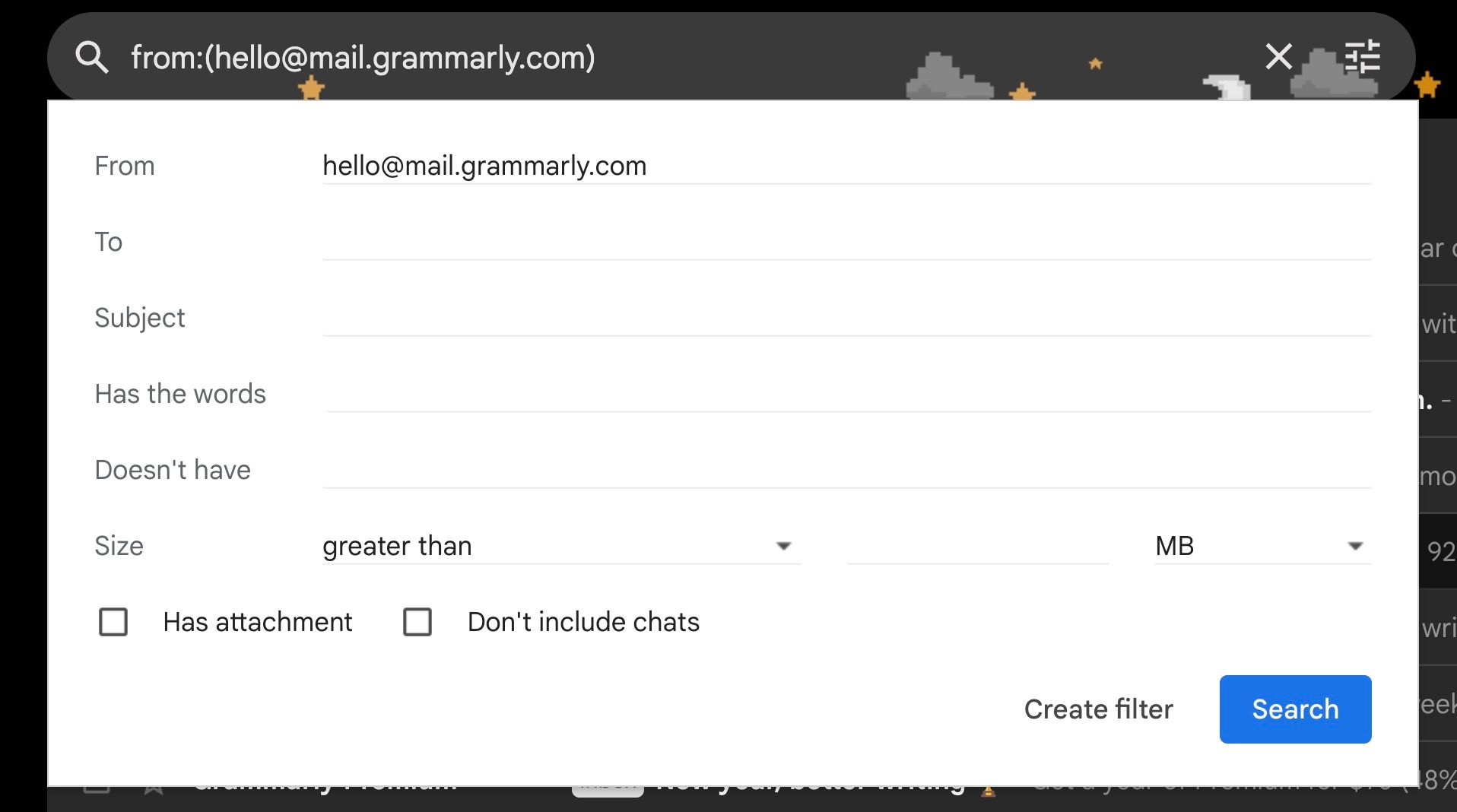
- ‘검색 옵션’ 창에서 필요한 필터 기준을 설정한 후, ‘검색’ 버튼 옆의 ‘필터 만들기’를 클릭합니다.
- 설정된 기준을 충족하는 이메일 수신 시 자동으로 실행될 작업 목록이 표시됩니다.
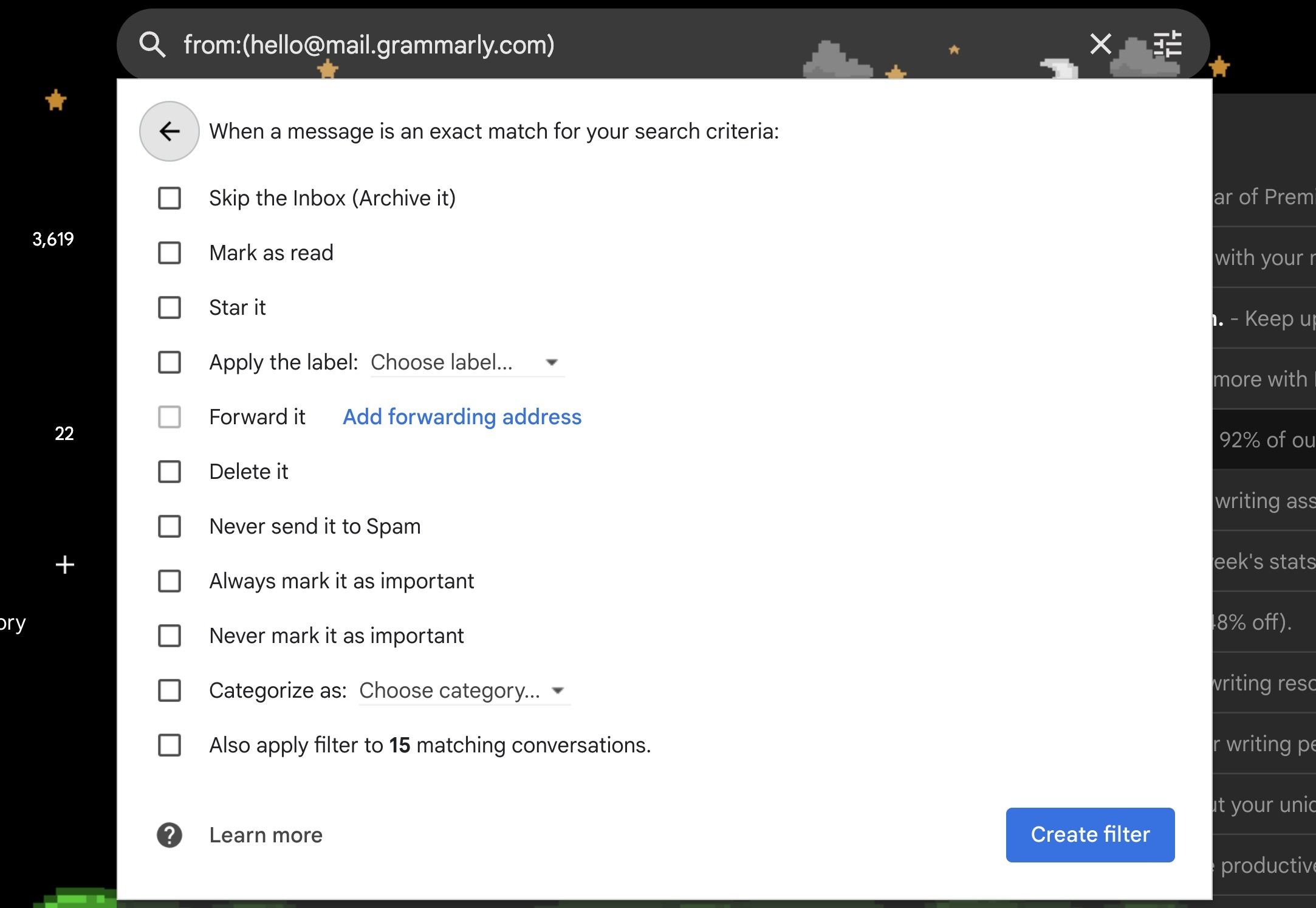
이 목록에는 이메일 보관, 읽음 표시, 별표 표시, 삭제, 중요 표시, 라벨/카테고리 지정 등의 옵션이 포함되어 있습니다. 기존 받은편지함 대화에 필터를 적용할 수도 있습니다.
필터 기준 설정에 대한 자세한 내용은 Google Workspace 관련 문서를 참조하십시오.
유용한 Gmail 필터 예시
이메일 관리를 향상시키는 Gmail 필터의 몇 가지 실용적인 예시를 살펴보겠습니다.
1. 키워드를 기반으로 이메일 필터링
특정 발신자로부터 ‘투자’라는 단어가 포함된 이메일을 차단하려면 다음 단계를 따르세요.
- ‘검색 옵션’ 창을 엽니다.
- 보낸 사람의 이메일 주소를 입력합니다 (또는 모든 보낸 사람을 필터링하려면 이 단계 생략).
- ‘다음 단어 포함’ 필드에 ‘투자’를 입력합니다.
- 여러 키워드를 기준으로 필터링하려면 ‘OR’ 연산자로 구분합니다. Gmail은 지정된 단어 중 하나 이상을 포함하는 이메일을 찾습니다. 모든 단어가 포함된 이메일을 찾으려면 공백으로 구분하거나 “AND”를 사용할 수 있습니다.
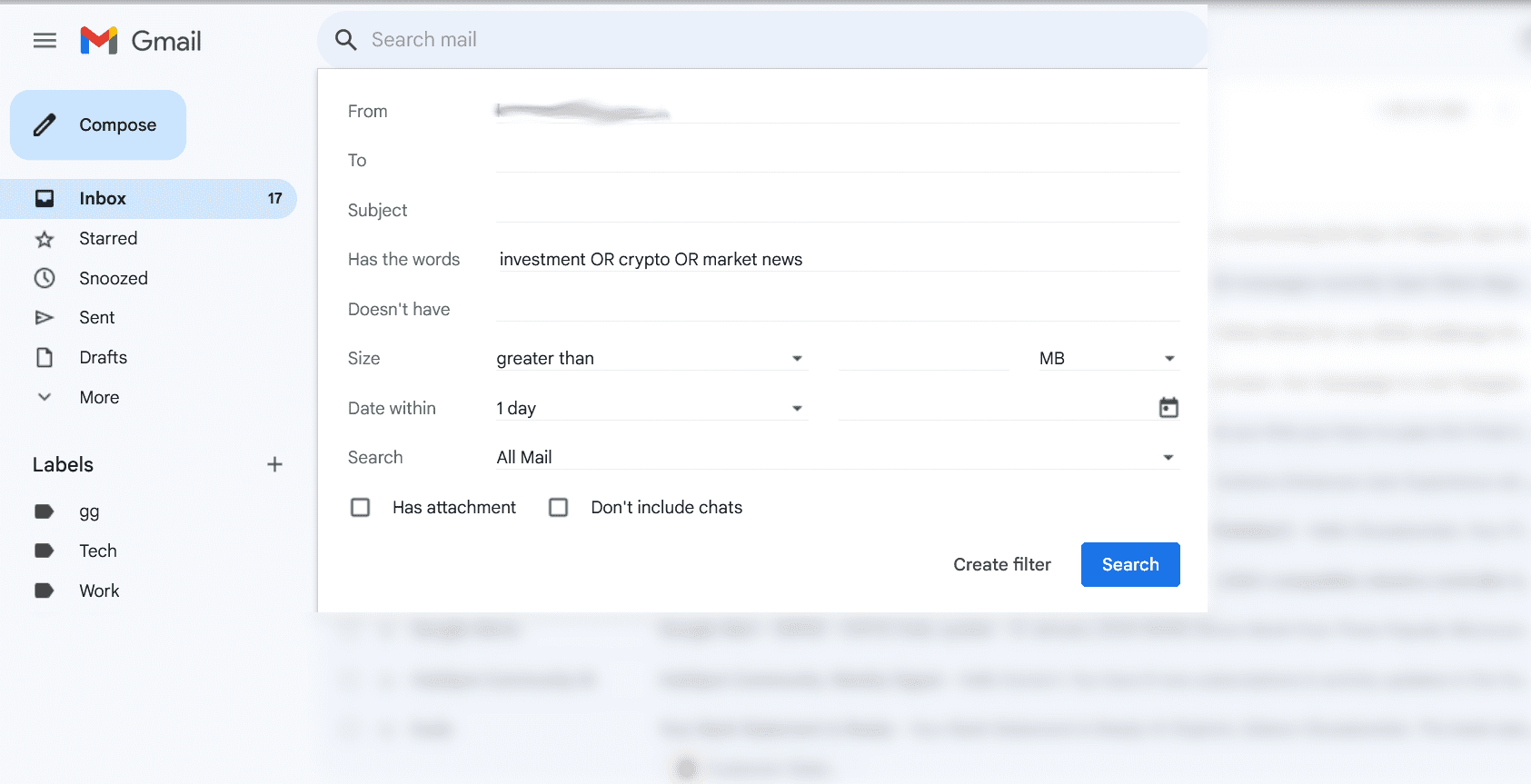
- ‘검색’을 클릭하면 지정한 기준과 일치하는 이메일을 찾을 수 있습니다.
- ‘필터 만들기’를 클릭하고 ‘삭제’ 옆의 확인란을 선택하여 해당 이메일을 휴지통으로 보냅니다. (‘받은편지함 건너뛰기’를 선택하여 보관할 수도 있습니다.)
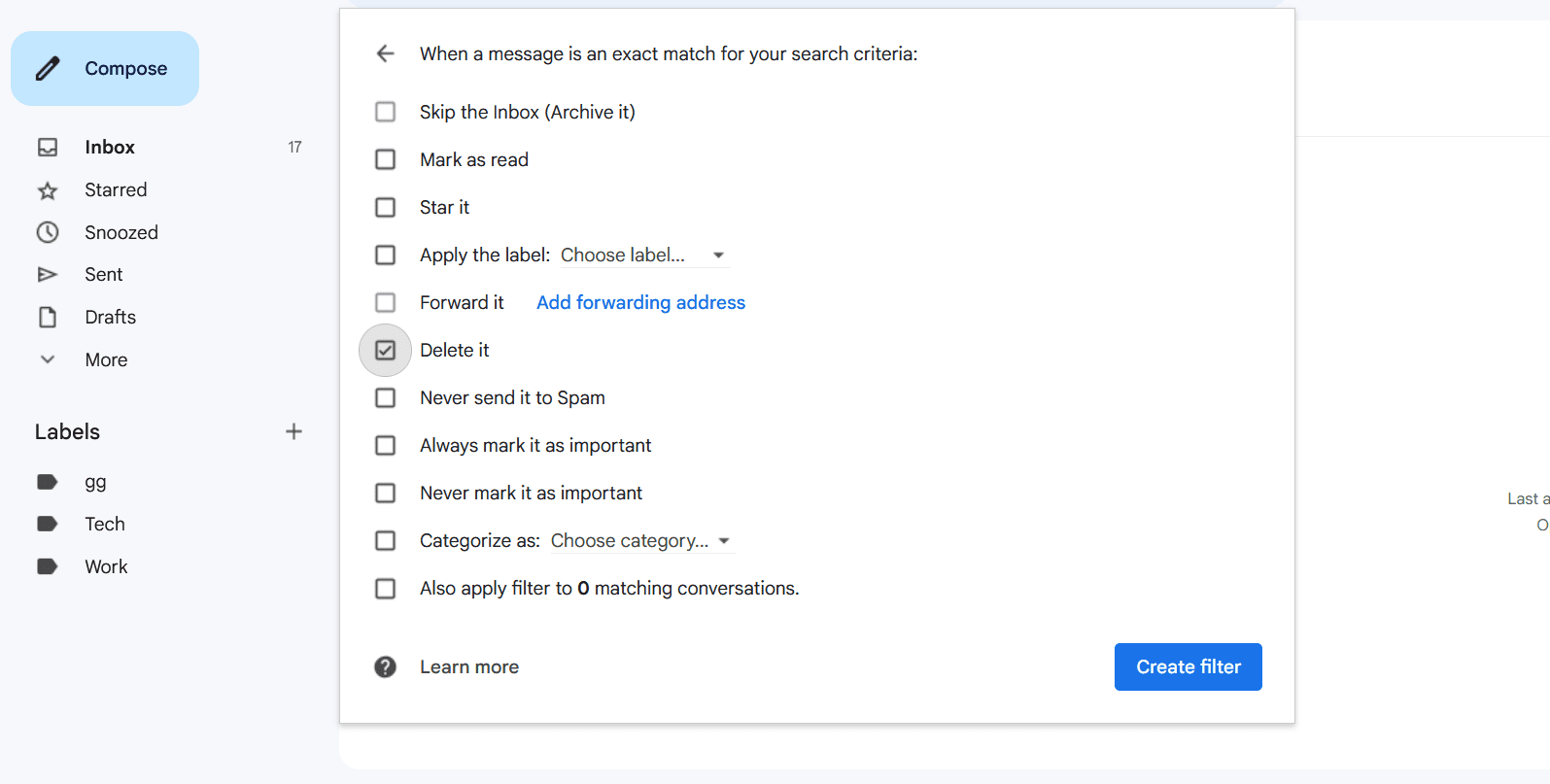
- ‘필터 만들기’를 다시 클릭합니다.
- 필터가 생성되었다는 메시지가 나타납니다. 이제 입력한 키워드가 포함된 모든 이메일은 수신 즉시 삭제됩니다.
2. 플러스 주소 지정 필터를 사용하여 받은편지함 정렬
플러스 주소 지정은 이메일 주소에 문자를 추가하여 메시지를 받은편지함으로 보내는 기능입니다. 일회용 이메일 주소를 생성하거나, 다양한 발신자의 이메일을 정리하는 데 유용합니다.
플러스 주소 지정은 이메일 주소의 @ 기호 앞에 더하기(+) 기호를 추가하여 사용할 수 있습니다. 예를 들어, [email protected] 는 [email protected] 처럼 변경할 수 있습니다.
이 새로운 주소를 뉴스레터 구독에 사용하고, 해당 주소로 전송된 이메일에 자동으로 라벨을 지정하는 필터를 만들 수 있습니다. 이 기능의 또 다른 장점은 스팸 메일 수신 시 어떤 회사가 이메일 주소를 판매했는지 쉽게 알 수 있다는 것입니다.
플러스 주소 지정을 사용하여 이메일을 필터링하려면 다음 단계를 따르십시오.
- ‘검색 옵션’ 창을 엽니다.
- ‘다음 단어가 포함됨’ 필드에 ‘{to:[email protected] 전달 대상:[email protected]}’를 입력합니다. ‘makeuseof+tech’ 부분을 사용자 정의 이메일 주소로 변경하십시오.
- ‘OR’ 연산자 대신 중괄호를 사용할 수 있으며, 동일한 기능을 수행합니다. Gmail 검색 및 필터에 사용할 수 있는 다른 고급 검색 연산자는 Gmail 도움말에서 확인할 수 있습니다.
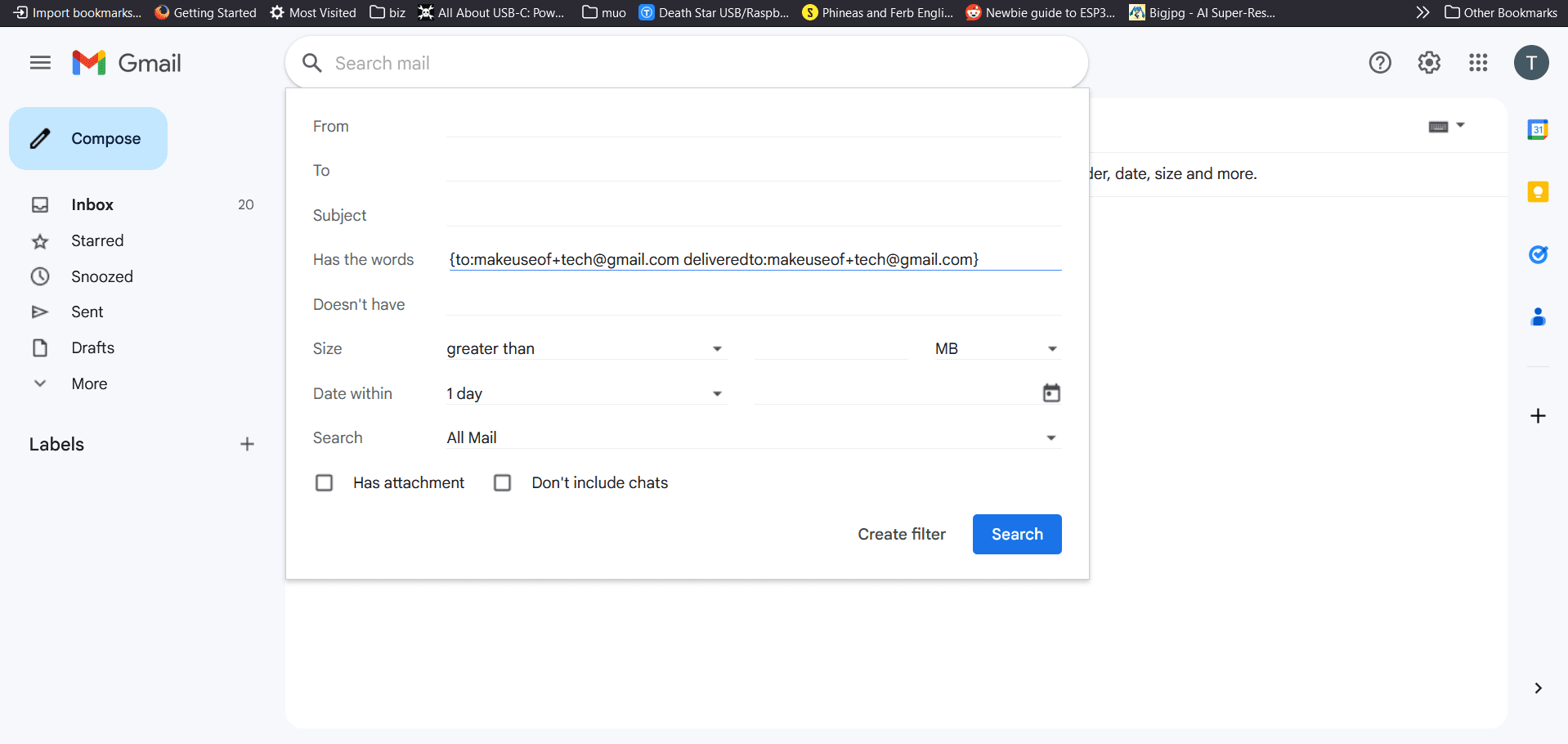
- ‘필터 만들기’를 클릭하고 ‘라벨 적용’을 선택합니다.
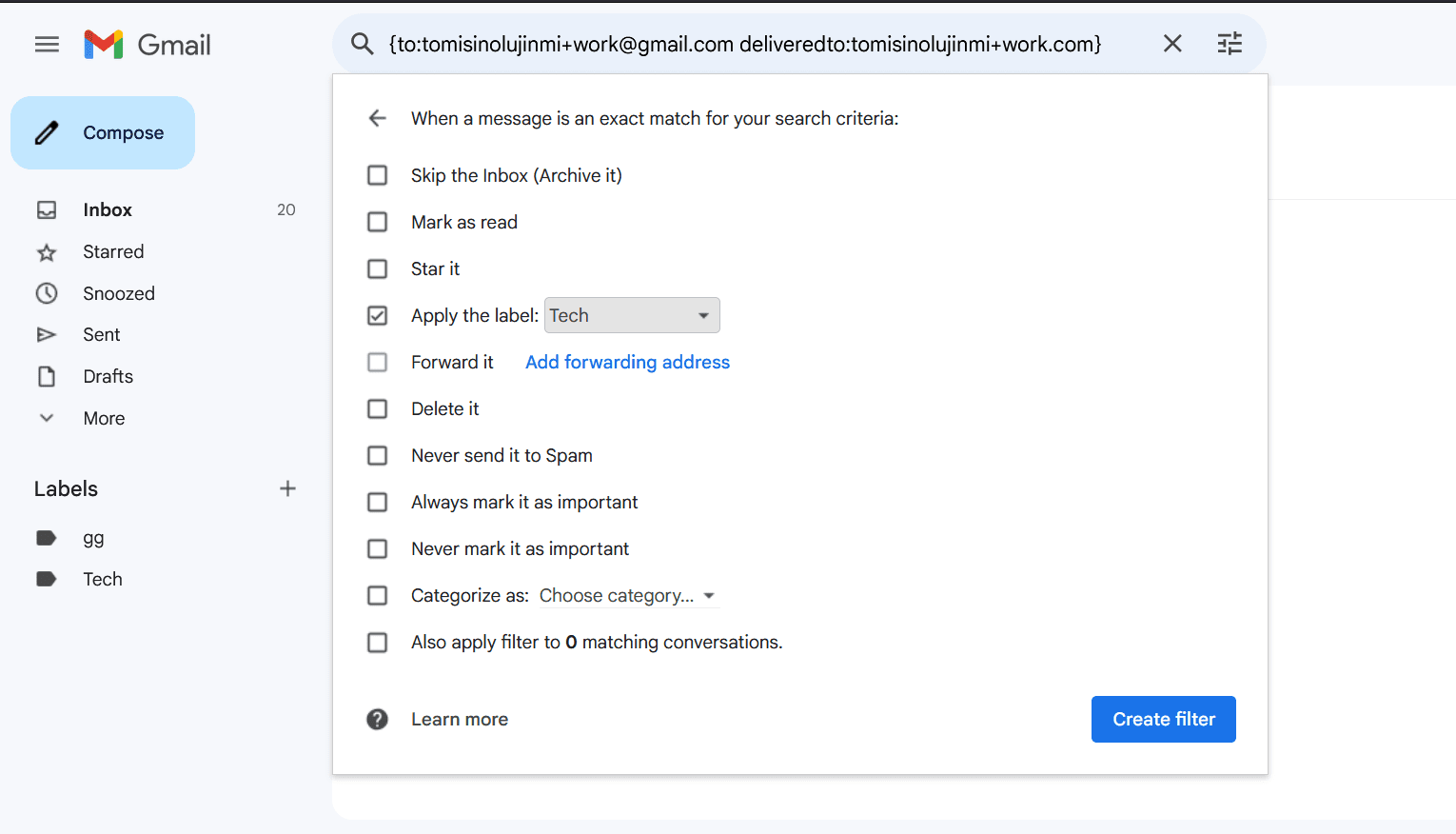
- 드롭다운 상자에서 적절한 라벨을 선택하거나 ‘새 라벨 만들기’를 클릭합니다.
- ‘필터 만들기’를 다시 클릭합니다.
3. 제목 또는 보낸 사람을 기준으로 이메일 필터링
특정 제목 또는 지정된 발신자와 관련된 모든 이메일을 단일 라벨로 분류하기 위해 Gmail 필터를 설정할 수 있습니다. Gmail은 검색 옵션 창에서 ‘AND’ 연산자를 사용합니다. 즉, 지정된 모든 기준을 충족하는 이메일을 선택하는 필터가 생성됩니다.
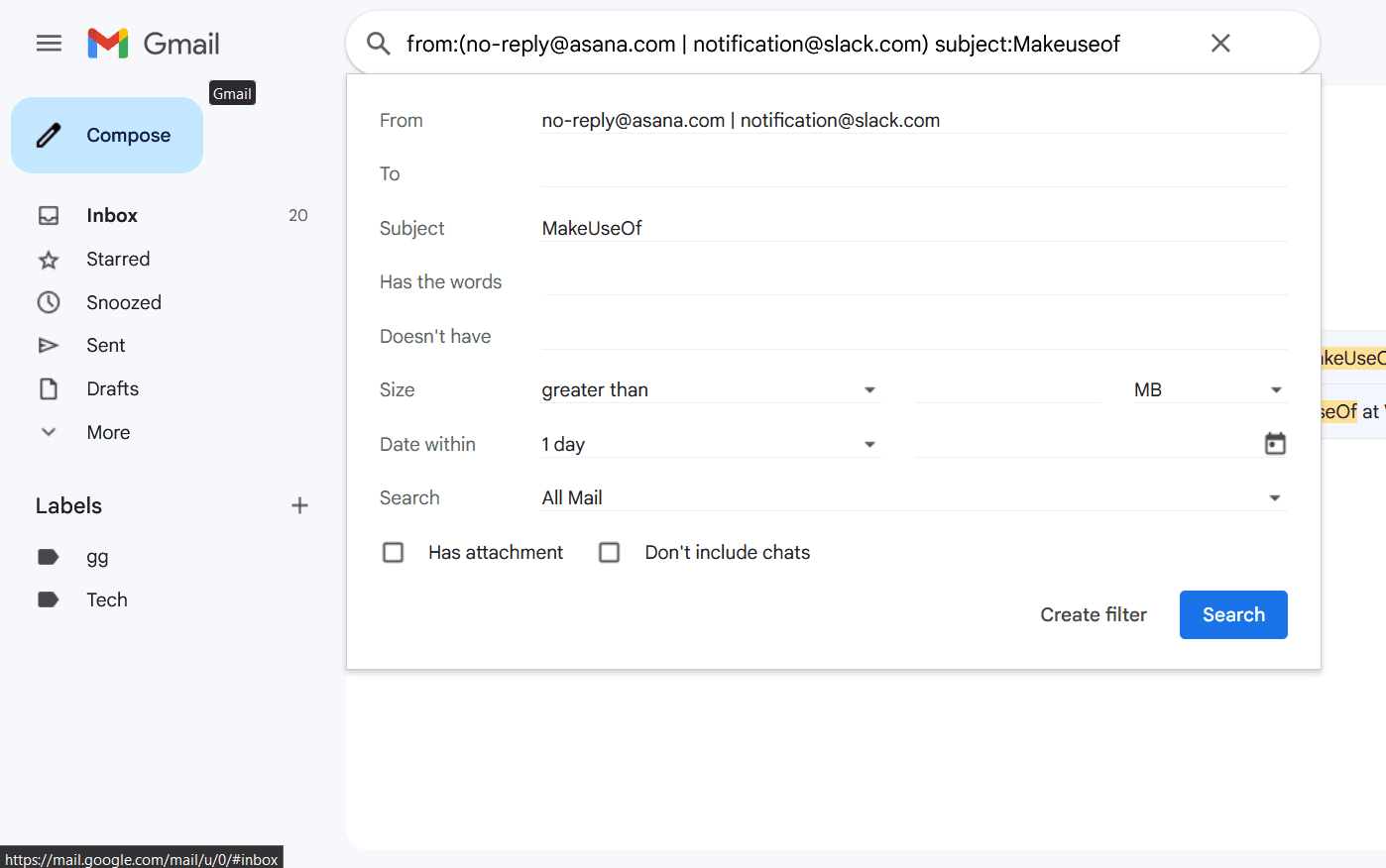
각 기준에 대해 별도의 필터를 만들 수도 있지만, ‘다음 단어가 포함됨’ 필드를 사용하는 것이 더 편리합니다. ‘업무’ 라벨 아래에 업무 관련 이메일을 정리하는 필터를 만들려면 다음 단계를 따르세요.
- ‘검색 옵션’ 창을 엽니다.
- ‘from:’ 연산자 앞에 보낸 사람을 입력합니다. 여러 발신자를 지정하려면 중괄호 또는 ‘OR’ 연산자를 사용할 수 있습니다.
- ‘subject:’ 연산자를 사용하여 제목 줄에서 찾을 키워드를 지정합니다.
- 필터가 제목뿐 아니라 이메일 전체에서 특정 단어를 찾도록 하려면 보낸 사람을 지정한 후 해당 단어를 입력합니다. 여러 키워드를 결합하려면 ‘OR’ 연산자를 사용합니다.
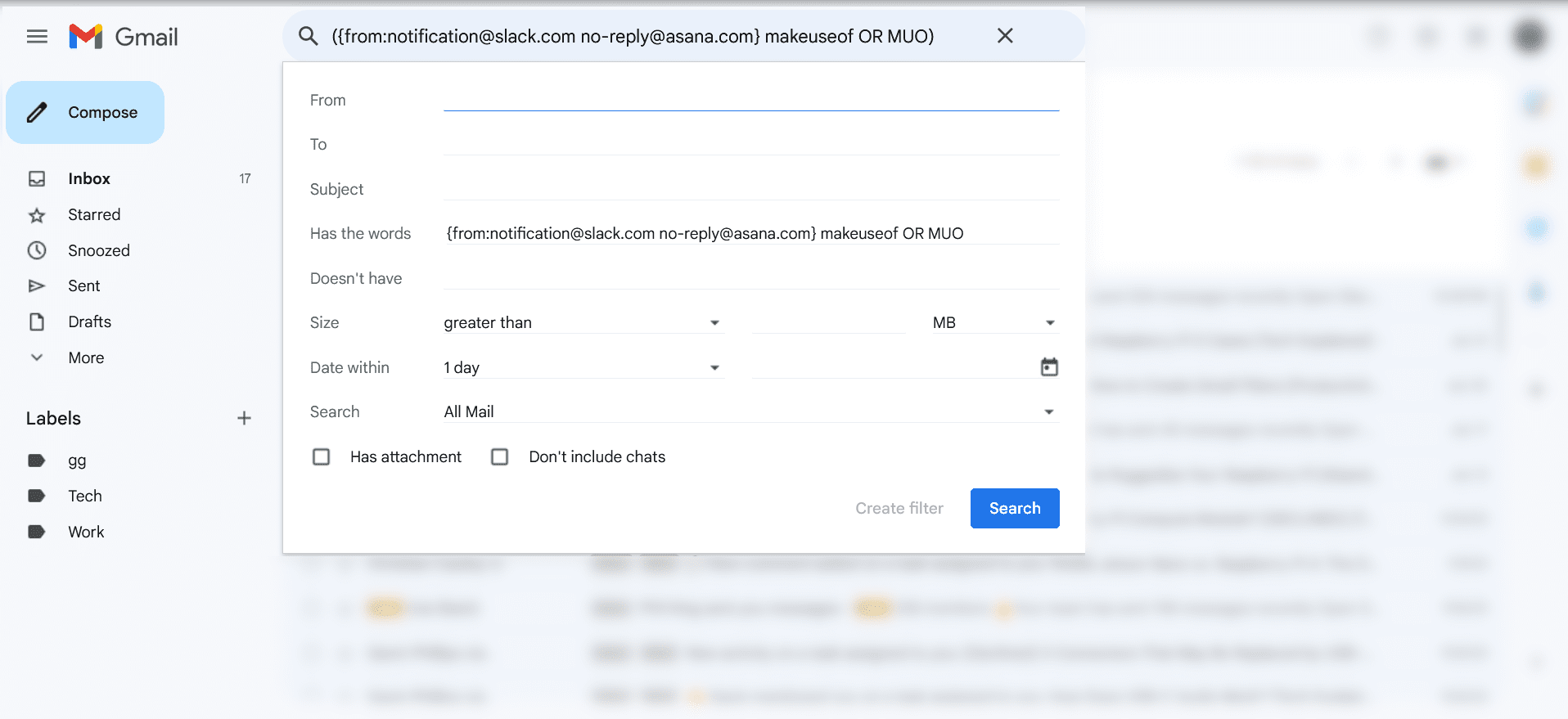
- 다음 창에서 기준과 일치하는 이메일에 적용할 라벨을 선택합니다. 예시에서는 ‘일’ 라벨을 선택했습니다.
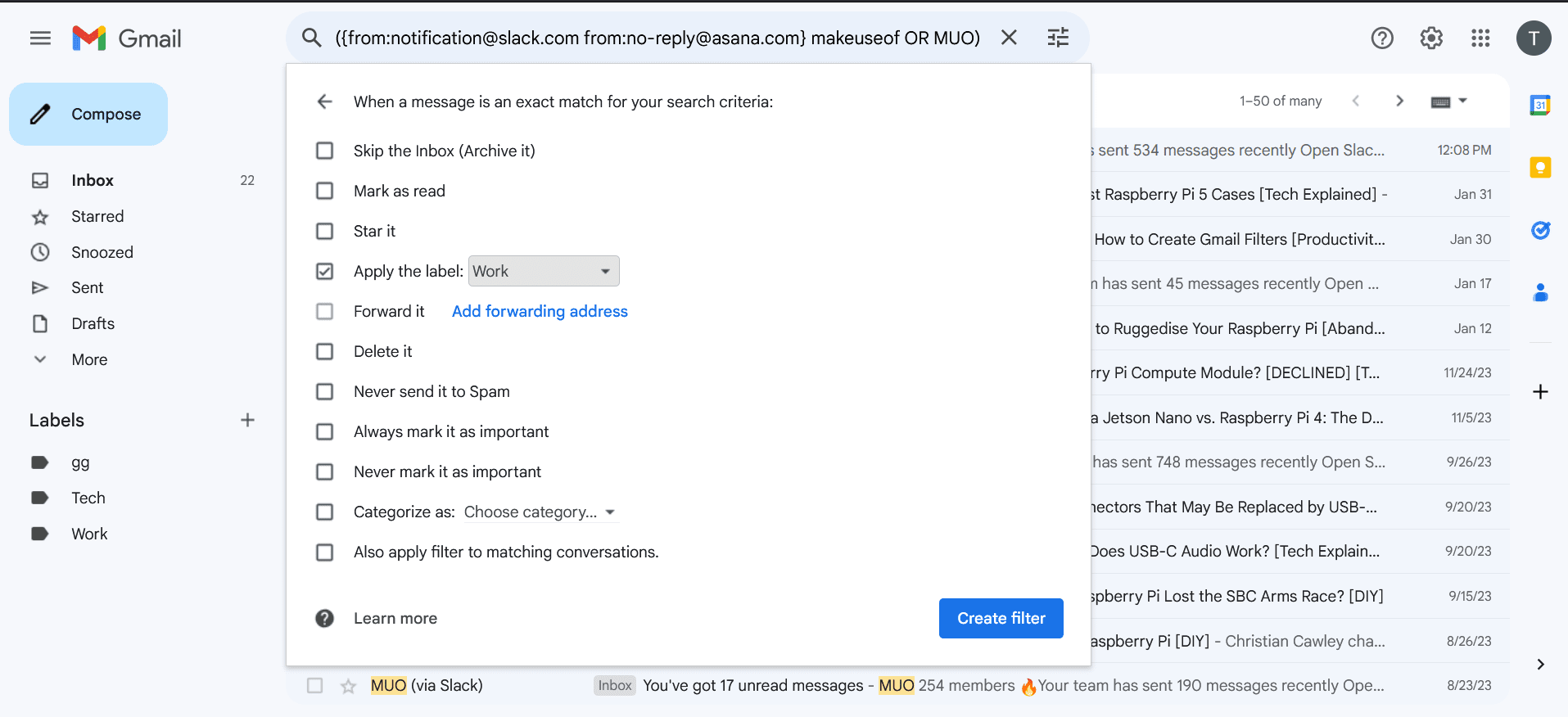
더 많은 Gmail 필터 예시를 확인하려면 이메일 과부하를 해결하는 스마트 Gmail 필터 목록을 참고하십시오.
Gmail 필터 편집 및 삭제 방법
필터가 더 이상 필요 없거나, 기준을 변경해야 하는 경우 Gmail 필터를 편집하거나 삭제하는 방법은 다음과 같습니다.
- 톱니바퀴 아이콘을 클릭하고 ‘모든 설정 보기’를 선택합니다.
- ‘필터 및 차단된 주소’를 클릭합니다.
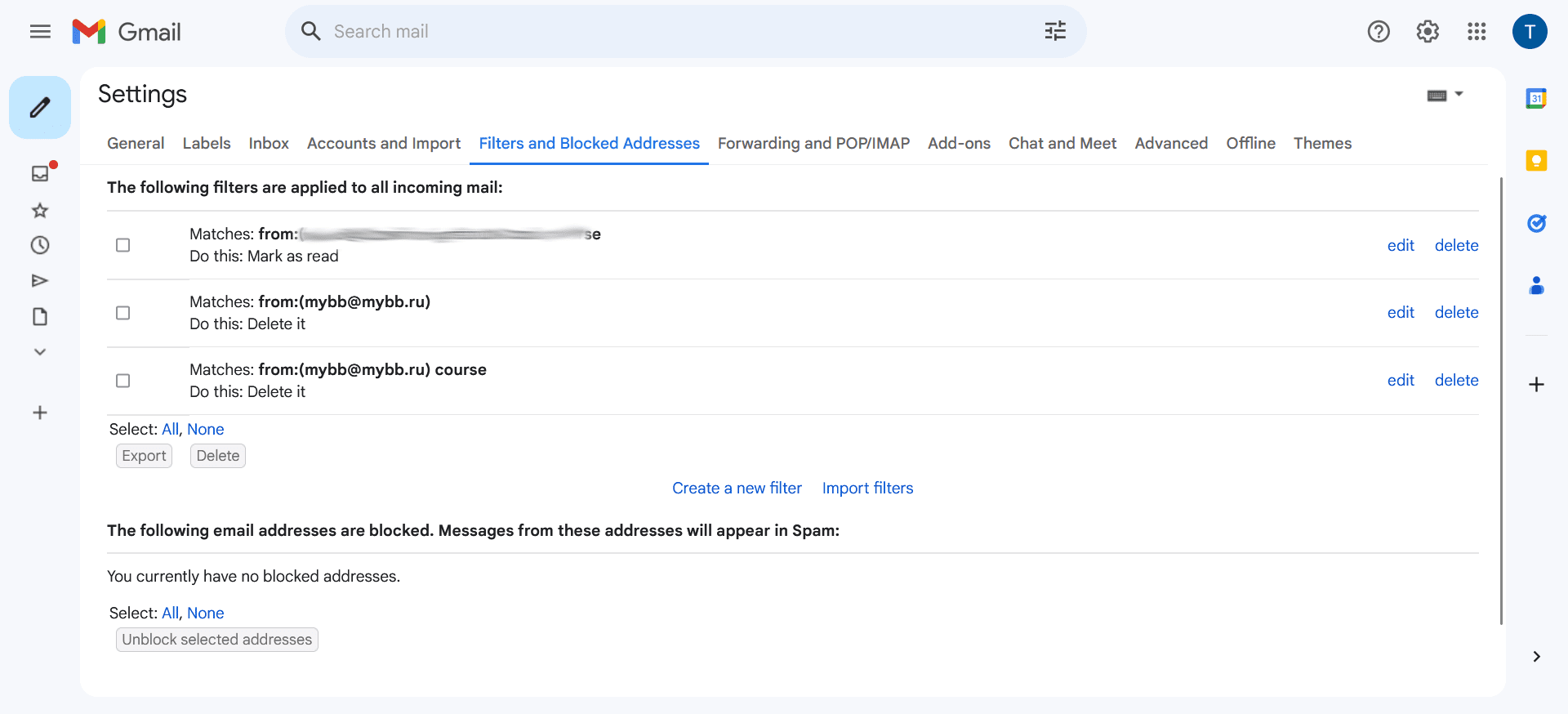
- 편집하거나 삭제하려는 필터 옆의 ‘편집’ 또는 ‘삭제’를 선택합니다. 편집 시에는 원하는 필터 기준을 변경한 후 ‘계속 > 필터 업데이트’를 클릭합니다.
- 여러 필터를 삭제하려면 각 필터 옆의 확인란을 선택하고 하단의 ‘삭제’를 클릭합니다.
필터를 사용하면 이메일 관리를 간소화하고 받은편지함을 깔끔하게 유지할 수 있습니다. 하지만 필터 외에도 받은편지함을 정리할 수 있는 방법이 있습니다. 발신자, 제목, 라벨을 기준으로 Gmail 받은편지함을 정렬하는 방법도 알아보십시오.